どうも秋山です。
アイラ島のウイスキーを初めていただきました。独特の香りでおいしかったです。
では、MAYAの学習を始めましょう!
スナップ移動①
オブジェクトやコンポーネントをスナップ(吸着)させて移動することができます。
スナップ移動の主なものとして、Snap to gridsとSnap to pointsという2つのスナップ移動があります。
と書いてもよくわかんないっすよね。
Snap to grids
パースビューや、front、side、topビューにある方眼状のラインのことをグリッドといいます。
では、なにかオブジェクトを出してください。ノーヒントでいじってみようと思います。
使っていいショートカットキーは、wキーとxキーです。
さぐりながらいじってみてください。
何が起こったでしょうか?
これは、どういう機能なのか考えてみてくださいね。
では、解説していきますので、一緒にいじっていきましょう。
オブジェクトやコンポーネントをxキーを押しながら移動すると、グリッドにスナップ(吸着)して移動することができるんですね。
Create→Polygon Primitives→Sphereを実行して、ポリゴンの球体を作成してください。
wキーを押して、移動のマニピュレータを表示してください。
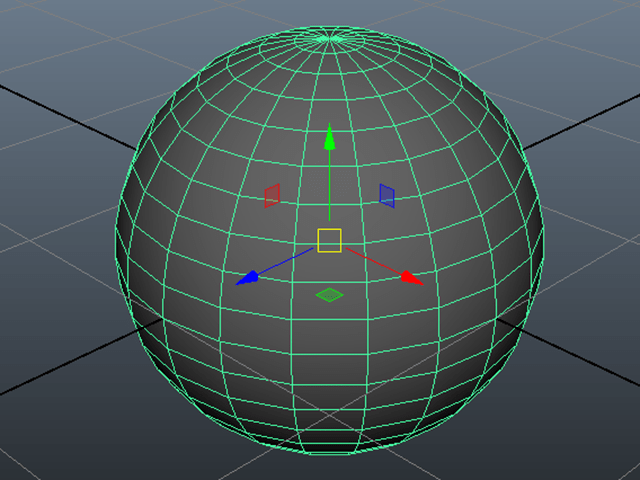
xキーを押してください。
マニピュレータの中央が○になりました。
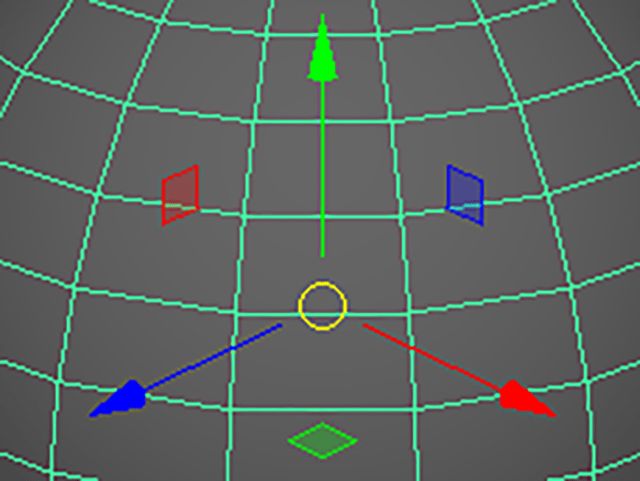
xキーを押したまま、MMB(中マウスボタン)でドラッグしてください。
グリッドにスナップして移動することができました。
xキーを押したまま、マニピュレータの中央や矢印の部分をねらってLMB(左マウスボタン)でドラッグしてください。
矢印の部分をドラッグした場合は、その軸の方向に限定してスナップ移動することができます。

以降、古いMAYAの画像で解説しているところがあります。マニピュレータの表示が少し違いますが気にしないでください。
F9キーを押すか、RMB(右マウスボタン)を押してマーキングメニューを表示して、バーテックス選択モードにしてください。
バーテックスを1つ選択してください。
wキーを押して、移動モードにしてください。
xキーを押しながら、スナップ移動してください。

このようにコンポーネントモードでも、スナップ移動することができます。
Snap to points
では、なにかオブジェクトを出したら、またノーヒントでいじってみようと思います。
使っていいショートカットキーは、wキーとvキーです。
正解を求めようとしないでいいです。間違えたってかまいませんよ。それがとても学習になっていると思いますよ。
ヒントをひとつだしましょう。 バーテックスモードにしていじってみてください!
何が起こったでしょうか? これは、どういう機能なのか考えてみてくださいね。
では、解説していきますので、一緒にいじっていきましょう。
バーテックスを1つ選択してください。
wキーを押して、移動モードにしてください。
vキーを押しながら、スナップ移動してください。
バーテックスにスナップして移動することができました。

vキーを押しながら移動すると、バーテックスなどのポイントにスナップして移動することができます。
スナップ移動① まとめ
Snap to grids
xキー
Snap to points
vキー
今回はここまでです。
よくがんばりました。
お疲れさまでした。
もし、もっと早くにまとめて見たいという人は、ご相談ください。テキストまるごとあげますよ。